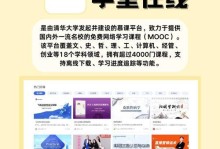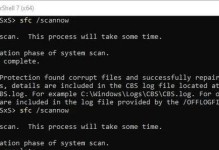在安装操作系统或重装系统的过程中,有时候需要通过光盘来启动电脑。本文将详细介绍如何通过BIOS设置实现光盘启动装机的方法。

1.BIOS设置的作用和重要性
在电脑启动过程中,BIOS(基本输入输出系统)扮演着重要的角色,它负责检测和初始化硬件设备,以及提供各种设置选项。通过正确设置BIOS,可以确保电脑能够顺利地从光盘启动。

2.进入BIOS设置界面的方法
通常,我们可以通过按下电脑开机时显示的快捷键(例如F2、F10或Del键)来进入BIOS设置界面。不同品牌和型号的电脑可能略有不同,但大多数情况下,按下相应的按键即可进入BIOS设置。
3.寻找启动选项

一旦进入了BIOS设置界面,我们需要找到启动选项。这通常位于菜单栏的顶部或底部,并被标记为"Boot"或"Startup"。
4.设置启动顺序
在启动选项中,我们可以看到一个"BootOrder"或"BootPriority"的选项。通过选择这个选项,我们可以设置启动顺序。将光盘驱动器调整到第一位,确保光盘优先于其他设备启动。
5.保存设置并退出BIOS
在完成设置之后,我们需要保存设置并退出BIOS。这通常需要按下指定的快捷键(如F10)来保存并退出。
6.插入启动光盘
在重启电脑之前,确保已经插入了启动光盘。这可以是操作系统安装光盘或系统恢复光盘。
7.重启电脑
现在,我们可以重新启动电脑。在电脑重启的过程中,它会首先读取光盘中的信息并尝试从光盘启动。
8.按照提示进行安装
一旦电脑从光盘启动成功,我们将看到操作系统安装界面。按照界面上的提示和步骤,完成操作系统的安装过程。
9.完成安装后的BIOS设置
当系统安装完毕后,我们也可以回到BIOS设置界面进行一些必要的调整,如恢复原来的启动顺序或调整其他硬件设置。
10.注意事项:光盘兼容性
在选择光盘启动安装系统时,需要确保光盘与电脑硬件兼容。有些旧型号的光驱可能无法读取某些光盘,因此我们需要选择适用于自己电脑的光盘。
11.注意事项:硬盘和光驱连接
如果在设置BIOS后电脑仍然无法从光盘启动,可能是硬盘和光驱的连接问题。检查并确保它们正确连接,并在必要时重新插拔线缆。
12.注意事项:不同品牌和型号的BIOS设置略有不同
虽然本文介绍了一般的BIOS设置方法,但不同品牌和型号的电脑BIOS设置可能会略有不同。如果遇到问题,请参考电脑品牌和型号的官方文档或在线资源。
13.注意事项:备份重要数据
在进行重装系统之前,请务必备份重要的数据。重装系统可能会导致数据丢失,因此保护好自己的数据是至关重要的。
14.注意事项:小心操作,谨慎设置
在进行BIOS设置和安装系统的过程中,务必小心操作并谨慎设置。错误的设置可能导致系统无法正常启动或出现其他问题。
15.
通过正确设置BIOS,我们可以轻松地通过光盘启动装机。只需按照本文提供的步骤和注意事项进行操作,就能成功启动光盘并安装操作系统。记住备份重要数据,小心操作,并根据自己电脑的品牌和型号进行相应的设置。祝您成功地完成光盘启动装机!